Як і користувачі Windows, власники девайсів на Android часто мають справу з ярликами. Виглядають вони тут трохи інакше. Відрізняється і "робочий стіл" смартфонів і планшетів. Проте всім, а тим більше недосвідченим користувачам варто знати, як видалити ярлик з робочого столу Андроїд або додати його.

Приклад відображення ярликів на робочому столі Android
видалення
Видалення іконок - один з найпростіших базових процесів в Android. З ним стикаються всі користувачі цієї операційної системи. Нічого складного тут, звичайно ж, немає. Однак варто розрізняти очищення системи від програми і видалення ярлика програми. Всі додатки доступні через спеціальне меню, і якщо ми спробуємо "викинути" що-небудь звідти, то позбудемося нього повністю. Якщо ж ми видаляємо значок на робочому столі, то сама програма як була, так і залишиться.
Прибирати зайві іконки з початкових екранів часом просто необхідно. Інакше надто вже багато сміття накопичується. Робиться це одним рухом пальця. Майже. Ми просто утримуємо іконку, а потім або переміщаємо в висвітиться кошик, або натискаємо на що з'явився хрестик. З тим, як звичайним методом видалити ярлик на Андроїд, поки ще ні в кого не було проблем.Однак проблеми можуть виникнути в ряді випадків, про які нижче.
Окремі випадки і автозбереження
На деяких старих девайсах прибирати ярлики таким чином не вийде, оскільки такої функції на цих смартфонах і планшетах не передбачено. Для них можна скачати спеціальні утиліти, які легко впораються з цим завданням, а також з іншими, про які буде написано в кінці. Одна з таких програм - Apex Launcher. Після її установки ми просто утримуємо значок, після чого виникає контекстне меню, де можна вибрати видалення. Крім цієї утиліти є CCleaner, який також може допомогти з видаленням непотрібних значків.
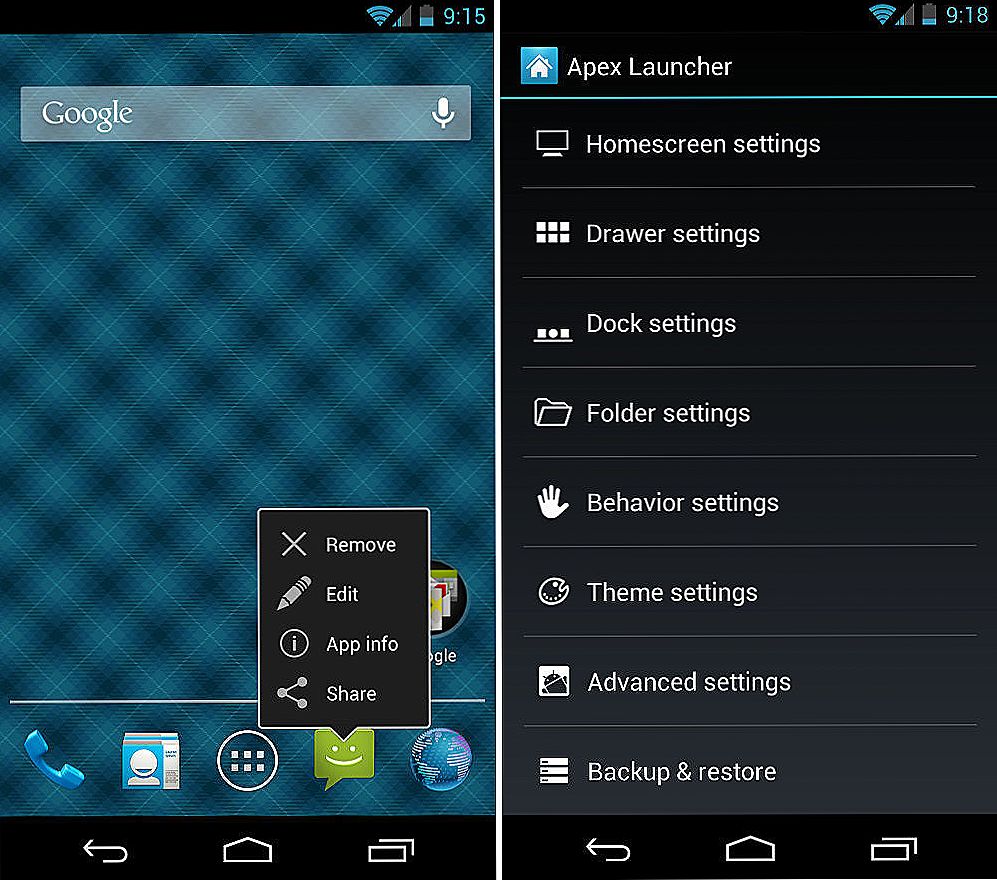
Робота з ярликами за допомогою програми Alex Launcher
Далеко не кожному користувачеві подобається, що кожне встановлене додаток створює свою іконку на одному з екранів. Цю функцію легко відключити.
- Заходимо в Google Play.
- Витягуємо меню з правій частині екрана.
- Вибираємо там "Налаштування".
- Відключаємо опцію "Додавати значки". Знаходиться вона в розділі "Загальні".
створення
Зробити ярличок на робочому столі так само легко, як видалити.
- Відкриваємо меню додатків.
- Утримуємо потрібне нам і перетягуємо на робочий стіл.
Іконка програми тепер буде тепер на початковому екрані. Після цього її можна перетягнути в будь-який зручний місце.
Android передбачає додавання деяких спеціальних ярликів. Наприклад, якщо в соціальній мережі "ВКонтакте" ви часто спілкуєтеся з якимось одним людиною, то легко через офіційний додаток можете зробити кнопку на екрані, яка буде відкривати діалог з ним. Для цього просто потрібно утримувати палець на діалозі, а потім натиснути на відповідну кнопку. Схожі функції пропонують деякі інші месенджери та інші програми. Як бачите, в Андроїд можна додати не тільки простий ярлик.
Іконки можна не тільки створювати, але об'єднувати в папки і перейменовувати. Для створення папки досить "затягнути" один ярлик на інший. Після чого система запропонує помістити їх в папку.
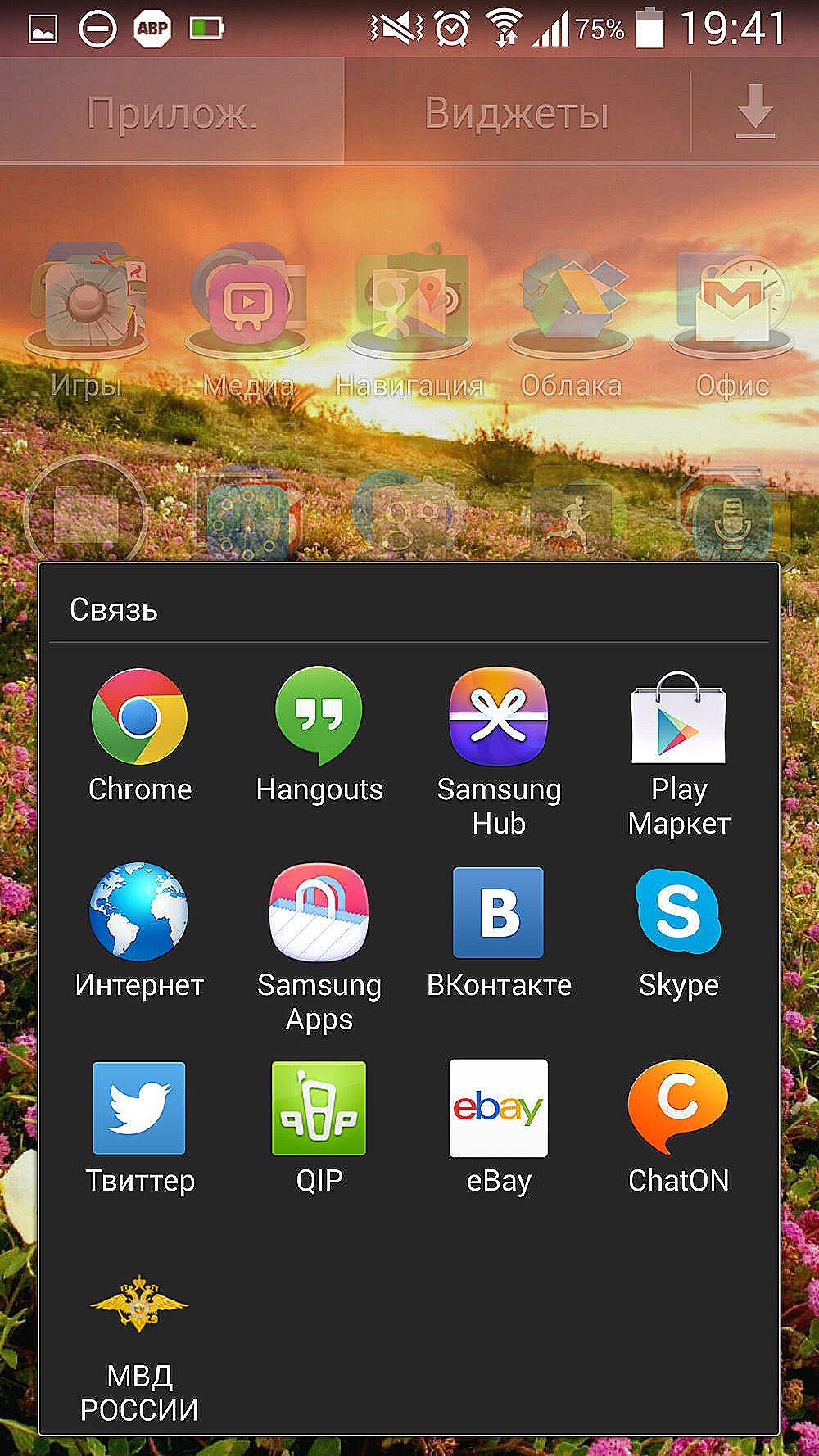
Перегляд вмісту папки на робочому столі Android
В перейменування допоможе вищезгаданий Apex Launcher. Взагалі, будь-який лончер має таку функцію. Після його установки ми просто утримуємо значок до появи контекстного меню. Там вибираємо "Перейменувати" або "Редагувати" і придумуємо нове ім'я будь-якого ярлику.
Тепер ви знаєте, що працювати з ярликами досить просто. І робота з ними не обмежується створенням або видаленням. У них можна міняти назву, а також переміщати їх в папки.












